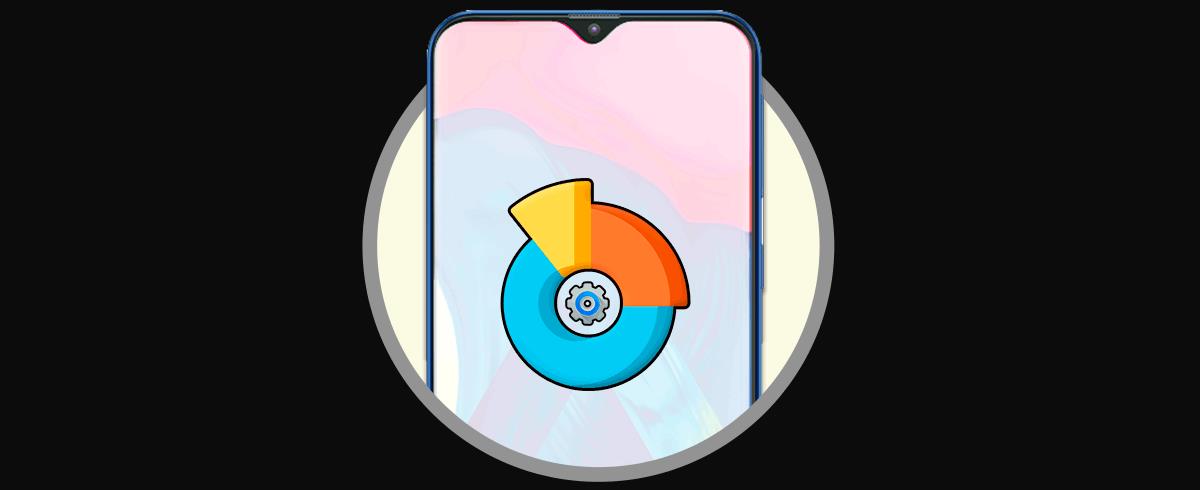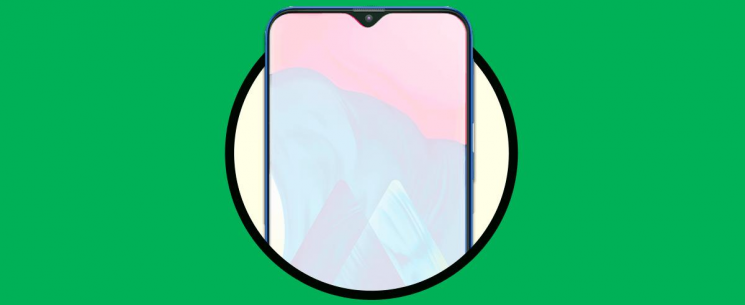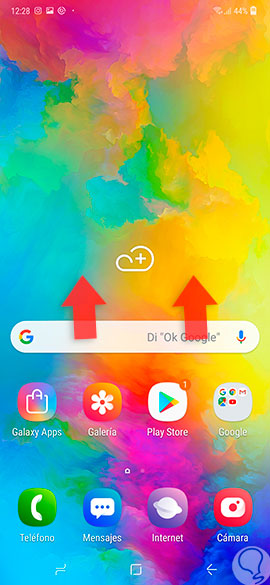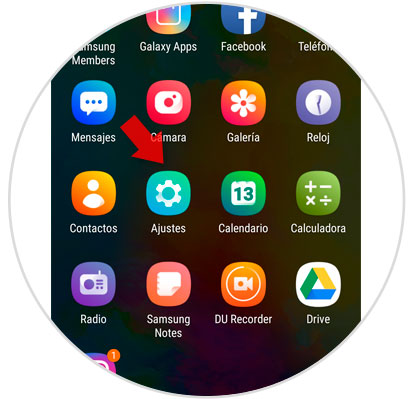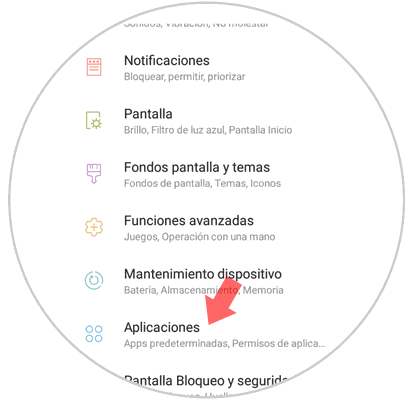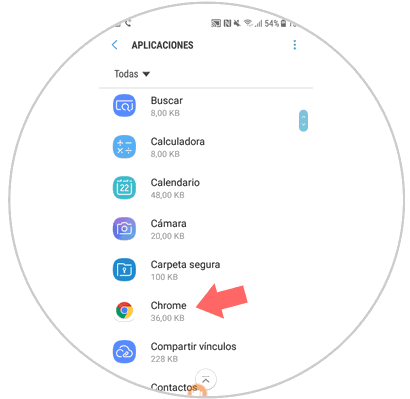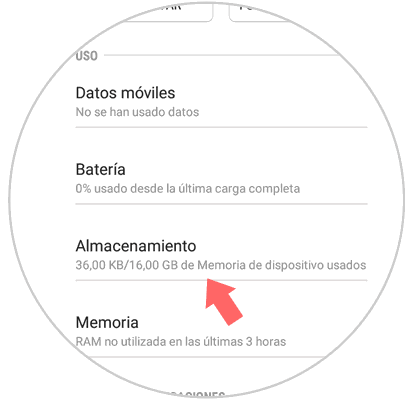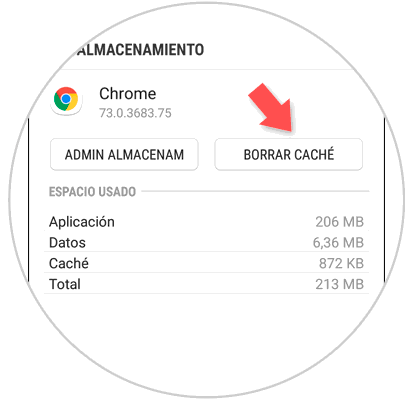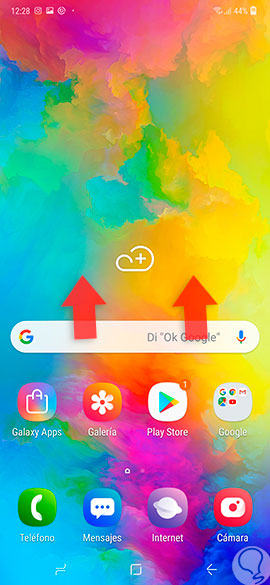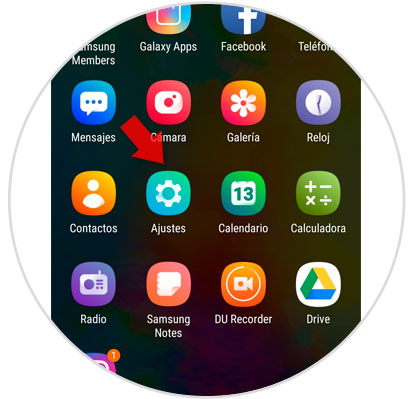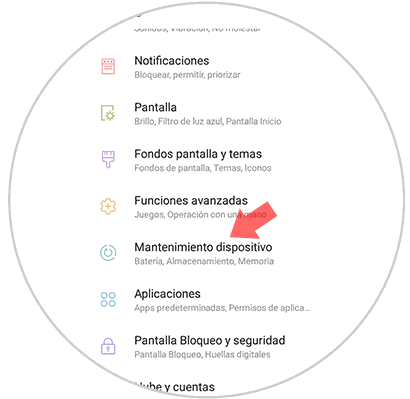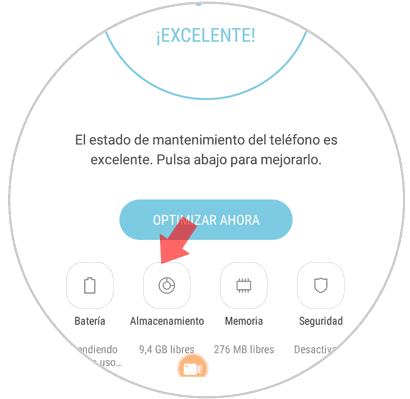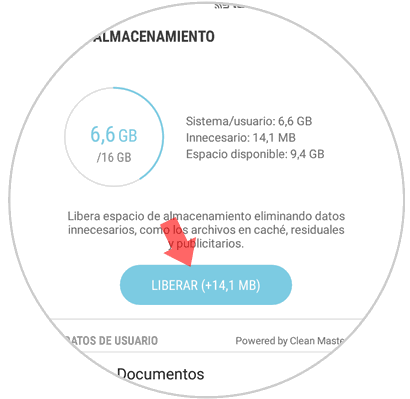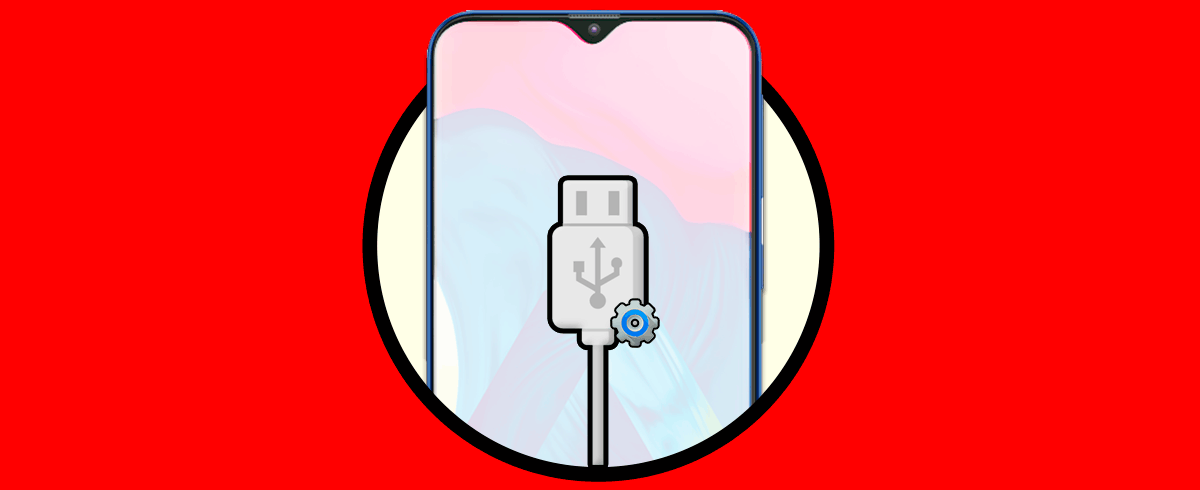La memoria caché es el registro que lleva una aplicación o el sistema en si para saber diferentes tipos de información acerca del acceso que tiene el usuario a una herramienta o sección del teléfono móvil. Esta misma se acumula normalmente, y tanta acumulación de datos en el móvil puede ocasionar problemas de velocidad en el Software.
Es por ello que la mejor opción en este caso es eliminarla, aunque hacerlo no tiene un método estándar, ya que esto depende directamente del sistema operativo que tenga el dispositivo y del modelo de terminal que estamos utilizando. En este caso procedemos a explicarte como debes ejecutar esta acción en el Samsung Galaxy M10, siendo este uno de los móviles más populares de la marca con sistema operativo Android.
Para esto tienes que seguir los pasos que te describimos en el siguiente vídeo con tutorial:
1. Cómo eliminar la memoria caché de una aplicación el Samsung Galaxy M10
En caso de que necesites liberar la memoria de una aplicación en específico, entonces solo tienes que ejecutar los siguientes pasos:
Para empezar, debes entrar a la pantalla principal de tu dispositivo y deslizar hacia arriba.
Ahora entrarás en el cajón de herramientas del sistema. En este mismo debes seleccionar la opción de “Ajustes” que se encuentra en la parte inferior media de este panel.
Para continuar, tienes que proceder a localizar y seleccionar la opción llamada “Aplicaciones” que está justo debajo de la pestaña de “Mantenimiento dispositivo”.
Posteriormente, entrarás en el listado de aplicaciones que tienes en tu teléfono, debes seleccionar la App que desees liberar liberar la caché para continuar.
Como podrás ver, vas a acceder en las configuraciones de la herramienta. En esta misma tienes que oprimir sobre la pestaña que dice “Almacenamiento” la cual puedes encontrar en deslizándote hacia abajo en esta ventana.
Ahora se te mostrará la información referente al espacio que ocupa la herramienta en el sistema. No obstante para eliminar la caché solo debes pulsar en “Borrar cache” la cual está presente como segunda opción y habrás terminado.
2. Cómo eliminar la memoria caché de todas las aplicaciones en Samsung Galaxy M10
En caso de que desees liberar el cache que se encuentra en la memoria de todas tus herramientas, entonces tienes que eliminar toda la información de forma simultánea en todas las Apps. Esto lo puedes hacer de la siguiente forma:
Para empezar tienes entrar a la pantalla principal de tu teléfono móvil, y deslizarla hacia arriba para entrar al cajón de Apps del mismo.
Ahora debes acceder a los “Ajustes” del sistema para que puedas continuar con el procedimiento.
Como paso siguiente, debes entrar a la opción de “Mantenimiento dispositivo” que se encuentra en la parte media del panel donde te encontrarás.
Como veras al entrar a este apartado, en la parte inferior se encontraran diferentes cuadros de opciones. Entre todos ellos debes seleccionar la que tiene la descripción de “Almacenamiento”.
Ahora, verás que habrá una opción que dice “Liberar”, esta es la que debes presionar para que se elimine el caché de las Apps y puedan funcionar correctamente.
Y listo, así de sencillo conseguirás que todas y cada una de tus herramientas funcione a la perfección y que además las mismas presenten una mayor eficiencia en su utilización en el sistema operativo del Samsung Galaxy M10.